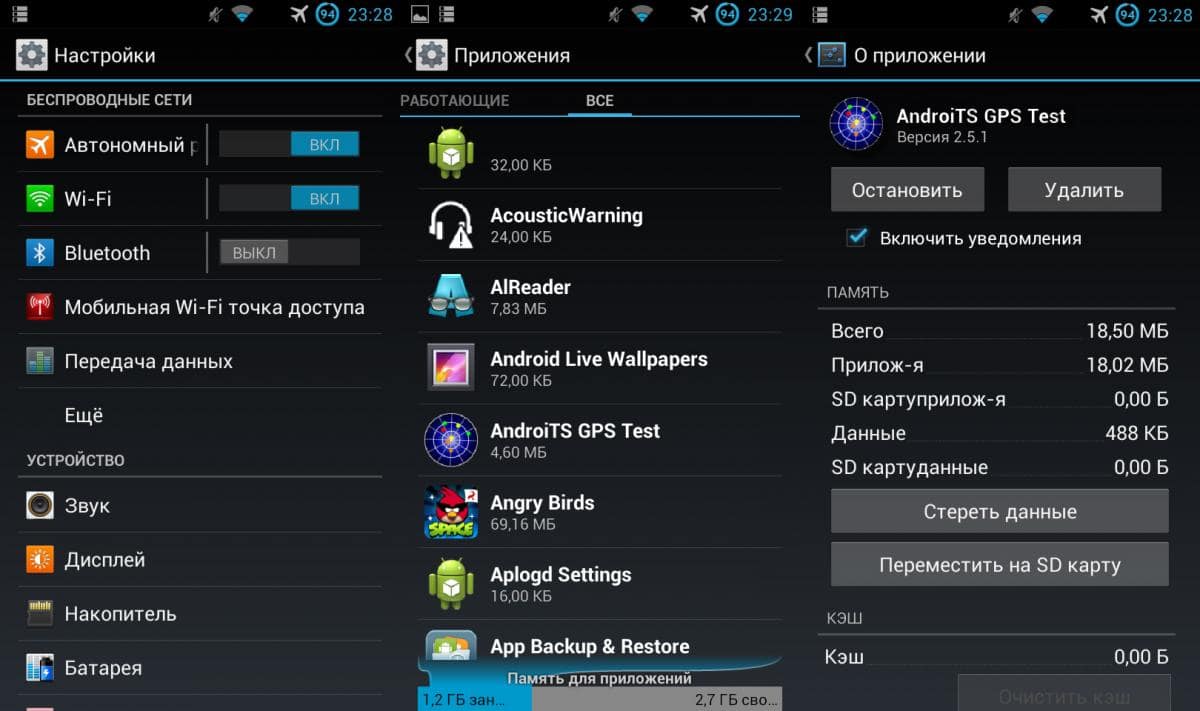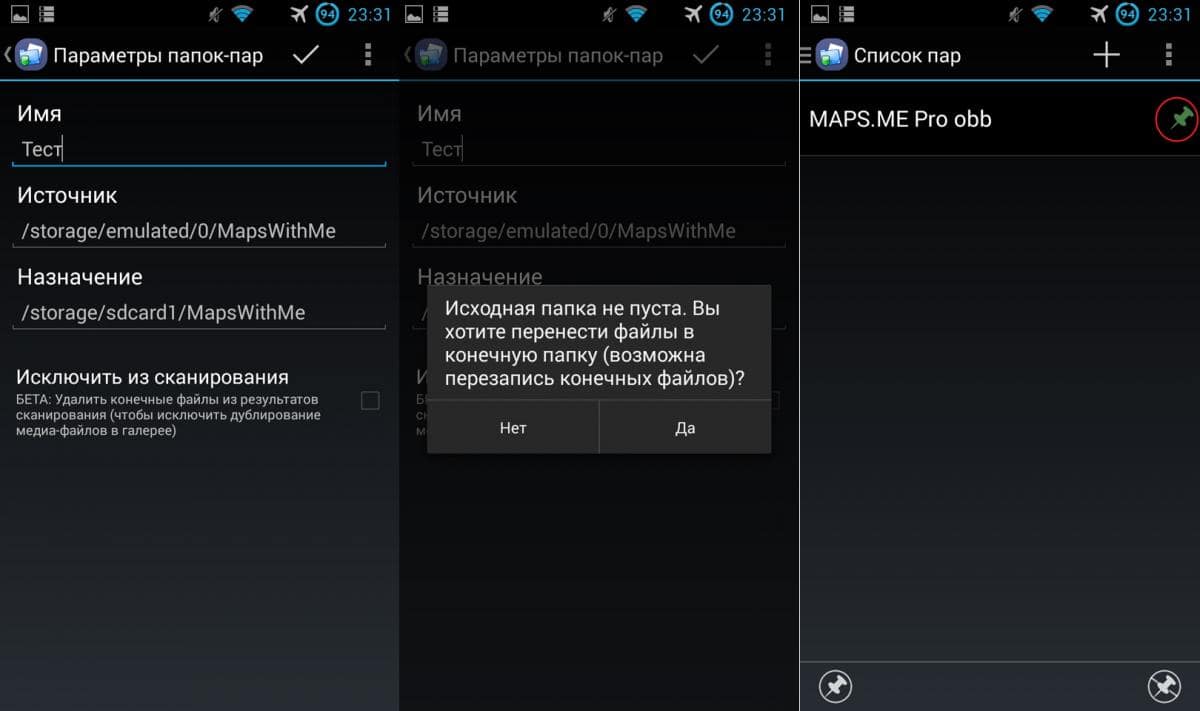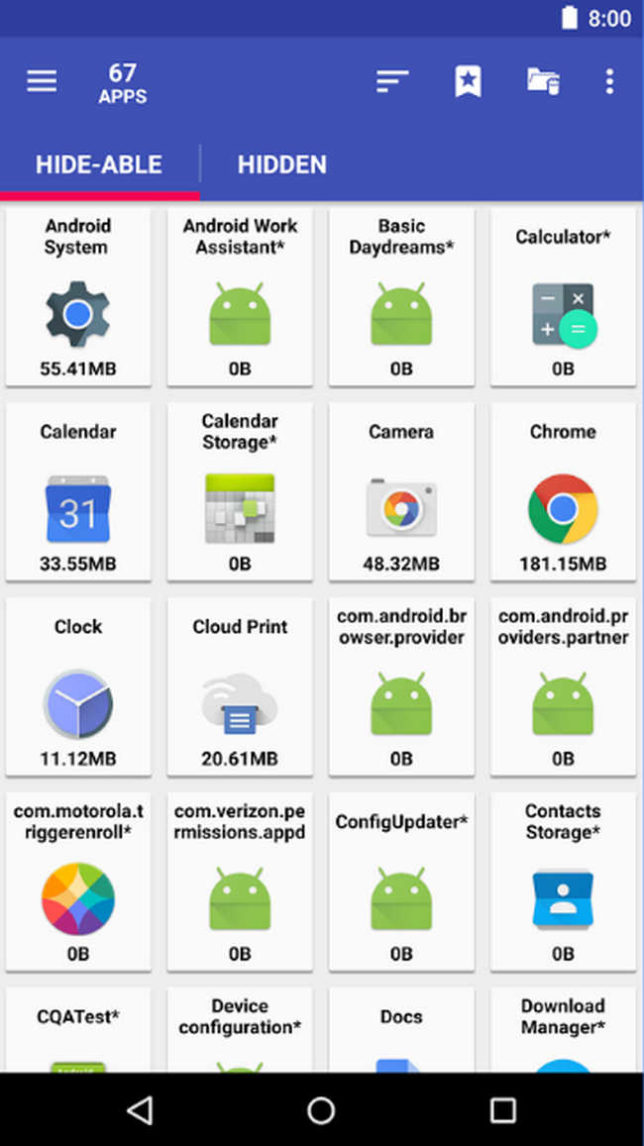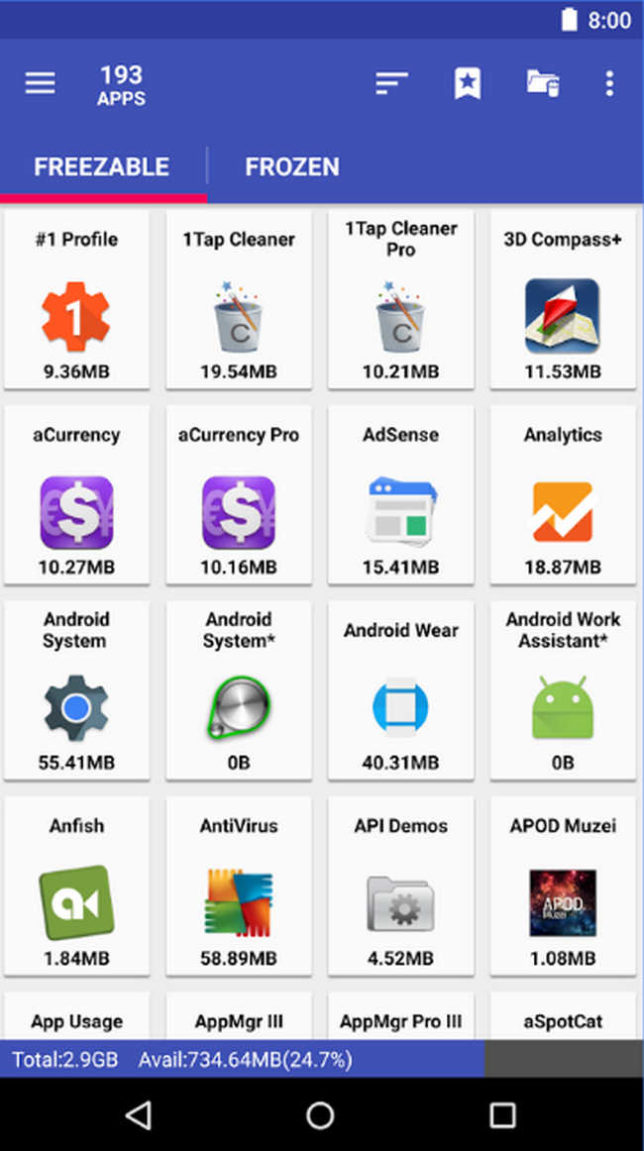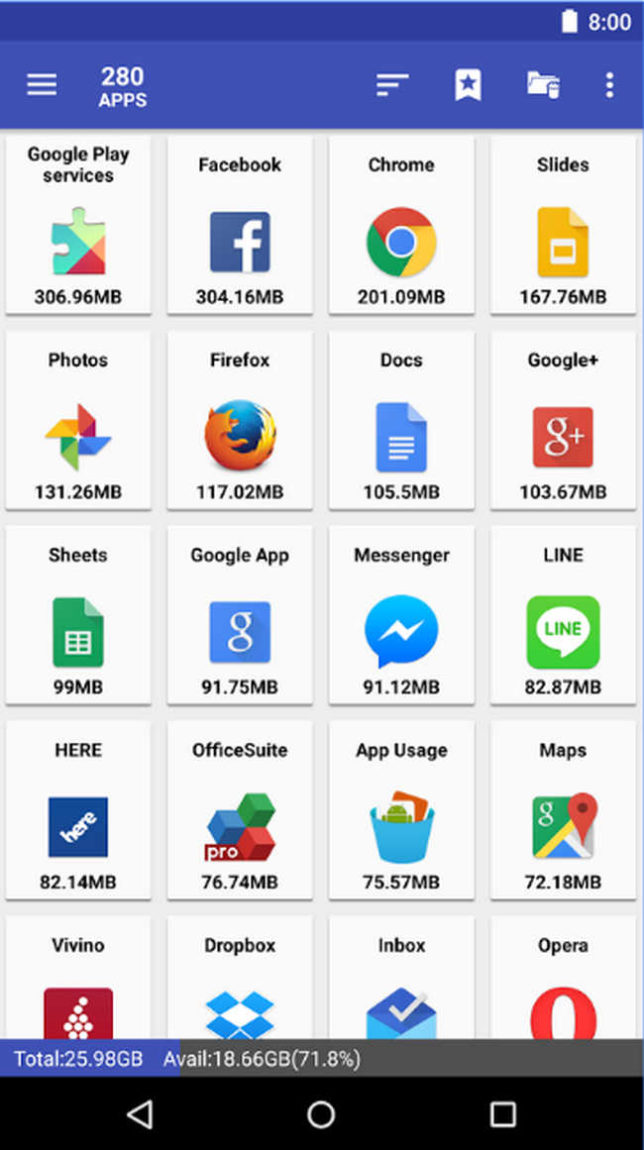Как сделать кэш на флешку
Перенос кэша на карту памяти
Последнее обновление: 27/12/2020
Пользователи Android OS со временем сталкиваются с нехваткой внутреннего пространства, что затрудняет скачивание и прием файлов по Bluetooth, и приводит к невозможности установки новых приложений. Причина кроется в играх и программах, для которых накопителей на 8 или 16 ГБ мало. Решение проблем – переместить кеш приложений на SD карту памяти одним из двух доступных способов.
Системное перемещение кэша
Первый и самый доступный начинающему пользователю способ перенести кэш на SD карту – системное перемещение. Переносит часть приложения, включая массивные файлы. Для этого перейдите в настройки устройства, далее пункт «Программы». В новом окне отобразится список всех установленных приложений, войдите в то, что занимает много дискового пространства, и найдите кнопку «Переместить на SD карту». Нажатие на неё, автоматически перенесет кеш из внутреннего накопителя на внешний (если память поделена на 2 раздела) или на MicroSD карту.
Аналогичные действия выполняются при помощи сторонних утилит, например AppMgr III (App 2 SD). Она не требует Root-прав, но с ними откроется пара дополнительных функций. Принцип действия ничем не отличается от штатного, только здесь доступны пакетные действия, в одно нажатие переносится и очищается кеш, отображаются перемещаемые приложения.
В тоже время, не все устройства поддерживают системный перенос данных. В них внутренняя и внешняя память представляют одно целое, а доступ к MicroSD карте заблокирован. Но даже если ваш смартфон или планшет не лишен такой функции, некоторые приложения не переносятся, так как разработчик ей не внес. Кроме того, после переноса, некоторые игры будут дольше загружаться по причине медленной карты. Поэтому позаботьтесь, что бы скорость флешки составляла минимум 6й класс.
Монтирование папок кеша
Второй способ – монтирование папок. Физически кеш хранится на MicroSD, а в памяти устройства только образы, необходимые для правильной работы. По своей сути это как ярлыки в Windows, файлы хранятся на одном локальном диске, но доступ к ним открывается с другого. Действия выполняются при помощи приложения FolderMount (наличие Root-прав обязательно иначе программа не будет работать). Процесс монтирования прост и состоит из нескольких шагов, в которых между собой свяжутся две папки.
Обратите внимание, файловые менеджеры сообщат об одинаковых файлах в связанных вами папках. В действительности информация содержится только на MicroSD, а во внутренней памяти образы. Что бы удалить приложение, кеш которого был перенесен на карту памяти, сначала, размонтируйте папку. Для этого нажмите на булавку связанной ранее пары, затем долгое нажатие, после чего появится ярлык корзины. Данные переместятся в исходную директорию и будут удалены.
Бесплатная версия FolderMount ограничена в сравнении с PRO, и предлагает 3 точки монтирования. Но даже этого хватит, что бы освободить место от самых тяжелых приложений.
Видео инструкции
Вывод
В статье подробно описано, как выполнить перенос кэша на карту памяти. Если функция перемещения не реализована производителем, тогда единственный способ перемещения — монтирование папки при помощи ROOT прав. В версии Android 6.0 доступно перемещение кэша приложений, но при условии объединения внутренней и внешней памяти.
Какие у вас имеются вопросы? Оставляйте сообщения в комментариях внизу статьи.
Как установить кэш на карту
Ответ на вопрос о том, как устанавливать кэш на карту памяти в телефоне, может оказаться полезным весьма большому кругу пользователей. И это может касаться не только игровых приложений.
К сожалению, не все смартфоны могут похвастаться большим объемом встроенной памяти. И тогда их владельцы прибегают к помощи SD карточек, которые порой имеют вместимость, в разы превышающую память внутреннюю.
Однако на практике выясняется, что не для всех программ возможна установка на SD карту. И главным образом это касается проблемы переноса так называемого кэша приложения.
Для чего необходим кэш
Программный кэш для мобильных приложений – это, собственно говоря, практически весь набор необходимых ресурсов, которые необходимы для работы программы на устройстве. Часто разработчики запаковывают все нужное в АРК архив. Но, если ресурсов слишком много, то по техническим причинам это сделать невозможно. И тогда на помощь приходит кэш. Что касается игр, то в кэше находится набор текстур, спрайты, модели, звуки и музыка, а также многое другое, что необходимо для игры.
Установка кэша на карту памяти
Однако перед тем, как установить кэш на карту памяти, нужно еще и убедиться в том, что кэш предназначается именно для данной версии игры. Ведь, если скачать отдельно кэш, например, для игры v.1.0, а АРК файл будет содержать v.1.2 и т.д., то с большой долей вероятности запустить игру не получится.
Можно предложить более-менее универсальный способ переноса кэша на карту памяти. Для этого потребуется всего лишь с помощью любого файлового менеджера на карточке создать папку Android/obb/ — и перенести туда весь кэш. Можно АРК файл скидывать туда же – и просто запустить установку игры.
Другой способ, как установить кэш игры на карту памяти, предполагает использование сторонней программы AppMgr Pro III. Скачать ее можно по ссылке в Гугл Плее: https://play.google.com/store/apps/details?id=com.a0soft.gphone.app2sd&hl=ru. Программа хороша тем, что делит приложения на категории:
Пользоваться программой очень просто. Достаточно лишь ее запустить и дождаться, пока она не построит список программ. Далее потребуется лишь отметить нужную – и задать команду на перемещение на карту.
Как устанавливать игры с кэшем на Android
Большинство игр для Android, если это не простые аркады, «весят» больше 100 Мб, поэтому при их скачивании вместе еще идет файл с кэшем. Что такое кэш и как его установить? В нашей универсальной инструкции вы узнаете, как установить игры с кэшем на Android, а также в ней рассказано, как проделывать эту операцию в ситуациях, когда кэш не находится в папке, либо когда вы скачали файл на компьютере.
Содержание
Кэш для приложений и игр на Android — это специальный файл с ресурсами, который создан для того, чтобы при обновлении пользователям не нужно было скачивать весь объем игры заново — только исполняемые файлы в APK.
Чтобы вручную установить кэш на Android-устройстве, необходимости произвести простые действия. Для этого вам необходим файловый менеджер со встроенным архиватором, который работает с ZIP-файлами. Мы рекомендуем воспользоваться популярным ES Проводником.
Инструкция по установке кэша:

Примечание: кэш для игр от некоторых разработчиков нужно помещать в нестандартные папки, например:
Как установить кэш, если он находится не в архиве и не в папке
Часто кэш скачивается не в запакованном виде, а просто в виде файла OBB. В этом случае установка слегка усложняется:
Как установить кэш с компьютера
Все эти действия по установке кэша можно произвести прямо с компьютера, если вы подключите свое устройство в режиме внешнего накопителя. Просто распаковываете архив с кэшем и переносите папку с файлом OBB на знакомый каталог /Android/obb на карте microSD или во внутренней памяти.
Подробнее об установке кэша на Android смотрите в нашей видео-инструкции:
Как сделать кэш на флешку
Новые темы необходимо создавать только в корневом разделе! В дальнейшем они будут обработаны модераторами.
Если вы выложили новую версию игры или её кэш, пожалуйста, сообщите об этом модератору, нажав на вашем сообщении кнопку «Жалоба».
С запросами на обновление уже существующих на форуме игр обращайтесь в тему Обновите игру!
Установка игр с кэшем
Жанр: Разное
Последнее обновление темы: 9.11.2013


1.Вопрос: Как устанавливать игры («apk»)?
Ответ: Как устанавливать приложения вы найдете здесь FAQ по Android OS.
2.Вопрос: Что такое кэш?
Ответ: Кэш – это набор файлов (текстуры, музыка, видео, служебные файлы) и папок, необходимых для запуска игры. Так же можно сказать, что это основная составляющая игры. Обычно с кэшем идут игры, которые имеют большой размер.
3.Вопрос: Для чего же нужен кэш?
Ответ: Кэш нужен для запуска и полноценной работы игры. Предположим, что игра, к примеру, размером в 1 гигабайт была бы в виде одного apk файла, то вашему смартфону просто бы не хватило бы внутренней памяти для ее установки. Так же ввиду разнообразия железа: видеускорителей, центрального процессора, разрешения экрана и т.д., существуют разные сборки кэша и поэтому в большинстве случаев кэш индивидуален под определенный телефон. Выбирайте кэш под ваш телефон/платформу.
4.Вопрос: Почему я не могу установить игру («apk»)?
Ответ: Устанавливать программы вы можете разными способами, включая установку напрямую из «apk» файла. Для этого Вам необходимо разрешить установку приложений из неизвестных источников: заходим в меню телефона, настройки/Settings>Приложения/Application Settings и ставим галочку напротив пункта Неизвестные источники/Unknown Sources. Так же убедитесь что вы устанавливаете игру(«apk») подходящую для вашего телефона. Выбирайте игру («.apk») под ваш телефон/платформу.
6.Вопрос: Почему изображение игры меньше или выходит за экран, белые текстуры и прочие артефакты?
Ответ: Cкорее всего вы установили кэш который предназначен для другого устройства.Попробуйте другой кэш или лучше всего скачайте кэш конкретно под вашу модель через Wi-Fi.
7.Вопрос: При удалении игры,кэш удаляется автоматически?
Ответ: Нет, не всегда. Иногда кэш удаляется при удалении игры, иногда нет и он остаётся на месте. Cмотрите в теме путь по которому лежит кэш игры и удаляйте его в ручную через сторонний файловый менеджер.
9. Вопрос: Как сменить учетную запись в Google play на телефоне?
Ответ: Найдете тут Как удалить единственный аккаунт google не сбрасывая все настройки
11. Вопрос: Я скачал/а кэш, но он заархивирован. Его надо разархивировать для установки игры?
Ответ: Да, нужно разархивировать и в папку игры копировать распакованный кэш.
13. Что такое бэкап для игр и как его делать?
Ответ: ® Titanium Backup
Как перенести кеш игр и данные приложений на внешнюю карту в Android
Уровень сложности: для продвинутых. Если у вас не осталось свободного места во внутренней памяти устройства, то придётся перенести приложения и их данные (кеш, карты, музыку, изображения, базы данных) на внешнюю SD-карту. Если, разумеется, в вашем устройстве имеется соответствующий слот и в него вставлена карта памяти большого объёма. Однако далеко не все разработчики предоставляют в наше распоряжение такую возможность, к тому же в последних версиях Android были пересмотрены настройки доступа к внешней карте и перенос на неё приложений штатными средствами стал невозможен. Для решения этой проблемы необходимо обратиться к помощи программы FolderMount, которая умеет монтировать любые выбранные вами папки с внутреннего раздела к указанным вами папкам на внешней карте.
Процесс использования программы достаточно прост и состоит из нескольких последовательных шагов, в процессе которых вы должны связать две папки между собой, то есть образовать пару. Обратите внимание, что для работы FolderMount требуются права суперпользователя.
1. Запускаем программу. В основном окне в правом верхнем углу нажимаем значок в виде плюса.
2. Появляется диалоговое окно с несколькими полями. В нём вам следует ввести следующие данные:
3. После этого следует подтвердить свой выбор нажатием на флажок в шапке окна, согласиться с предупреждением о переносе ваших данных и дождаться окончания выполнения операции.
4. В заключение нажмите на иконку булавки возле названия созданной вами пары, после чего обе папки будут связаны (смонтированы) между собой.
В результате этих действий любой файловый менеджер покажет вам, что в обоих папках созданной вами пары содержится одинаковый набор файлов. Однако на самом деле все данные физически размещены на SD-карте, а во внутреннем разделе находятся только образы файлов, необходимые для правильной работы программы.
Дополнительно программа FolderMount умеет показывать размер разделов и содержит удобный анализатор приложений, который в состоянии продемонстрировать вам список приложений, данные которых следует в первую очередь перенести на SD-карту.

Вам достаточно нажать на любой элемент из этого списка, чтобы тут же увидеть количество высвобождаемого пространства. Здесь же находится кнопка для автоматического создания точки монтирования для данного приложения.
Если вам понадобилось удалить приложение, данные которого вы ранее перенесли с помощью программы FolderMount, то необходимо сначала размонтировать соответствующую пару, нажав на значок булавки рядом с её названием. При этом он опять станет бесцветным. Затем делаем длинный тап на названии пары и сверху появляется значок корзины. После нажатия на него программа предложит перенести данные в их исходное размещение и пара будет удалена.
В каталоге приложений Google Play имеются две версии FolderMount: бесплатная и коммерческая. При бесплатном использовании функциональность приложения имеет несколько ограничений, самым существенным из которых является невозможность создания более трёх точек монтирования. Впрочем, если вам необходимо просто перенести кеш большой игры для высвобождения нескольких гигабайт во внутренней памяти устройства, то для этого вполне достаточно и пробной версии программы.
А вы использовали программу FolderMount для освобождения свободного места во внутренней памяти своего устройства? Или может знаете другой действенный способ? Напишите о своём опыте в комментариях!